Win10连接打印机提示0x00004005错误怎么办?
来源:PE吧 作者:Bill 发布于:2021-08-31 16:54:04 浏览:2518
有使用Win10系统的用户,在添加打印机的时候,遇到Windows 无法连接到打印机,操作失败,错误为0x00004005,那遇到这个问题,应该如何解决?这篇文章是PE吧给大家带来的解决添加打印机错误问题方法教程。
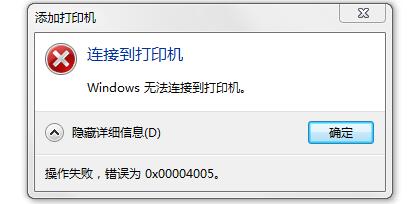
方法一
1、按 Win + R 组合键,打开运行框,在其中输入 services.msc 命令,再点击确定,打开服务;
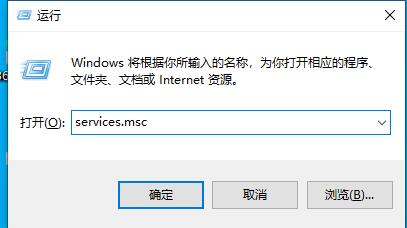
2、找到并双击打开 Server 服务;
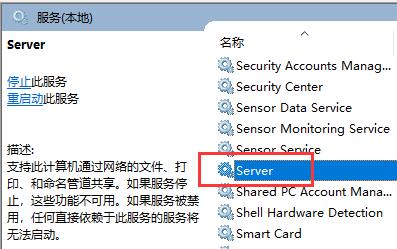
3、将启动类型改为自动,如果服务没有启动,则需要点击启动;
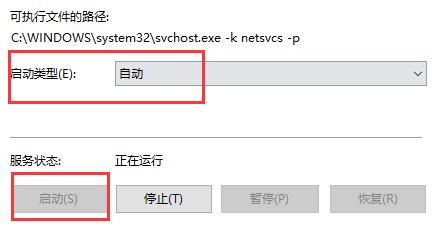
4、设置完成后,点击下方确定保存,再尝试连接打印机;
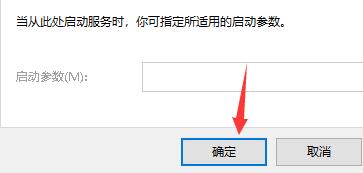
方法二
1、如果设置完成后,还无法连接,再进入网络设置,选择更改适配器选项(查看网络适配器并更改连接设置);
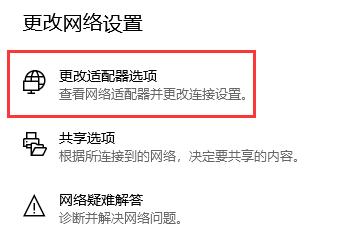
2、右键选择网络,在打开的菜单项中,选择属性;
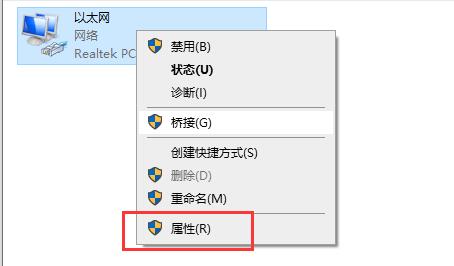
3、查看是否安装了Microsoft 网络的文件和打印机共享,如果没有安装,选中它点击下方安装,安装完成后,就可以连接打印机了;
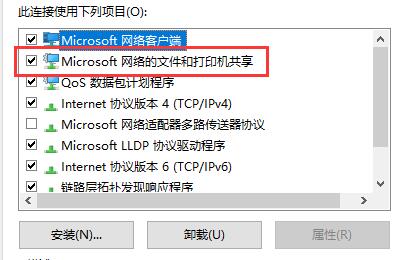
以上就是Win10连接打印机提示0x00004005错误怎么办文章,如果大家也遇到了这样的问题,可以按照这篇文章的方法教程进行操作。要想了解更多Windows资讯,请继续关注PE吧。



